Word中批量删除超链接(保留源格式)
Word2013如何快速取消超链接

Word2013如何快速取消超链接
在word2013中,有时很多的资料都是从网上复制下来的,但在粘贴之后的文章里面有好多的超链接,如何才能快速取消文章里的所有超链接还不影响文章现有的格式呢?下面就跟店铺一起看看吧。
Word2013快速取消超链接的步骤
1、点击“编辑”——选择——全选,或按键盘的「Ctrl+A」,选取整篇文章,如图:
2、按键盘的【Ctrl+Shift+F9】按键或按【Ctrl+6】,就可以移除所有的超链接,如图:
3、也可以不全选整篇文章。
选取一部分文档内容,然后按键盘的【Ctrl+Shift+F9】按键或按【Ctrl+6】就取了你选择的那一部分文章的超链接。
word取消超链接
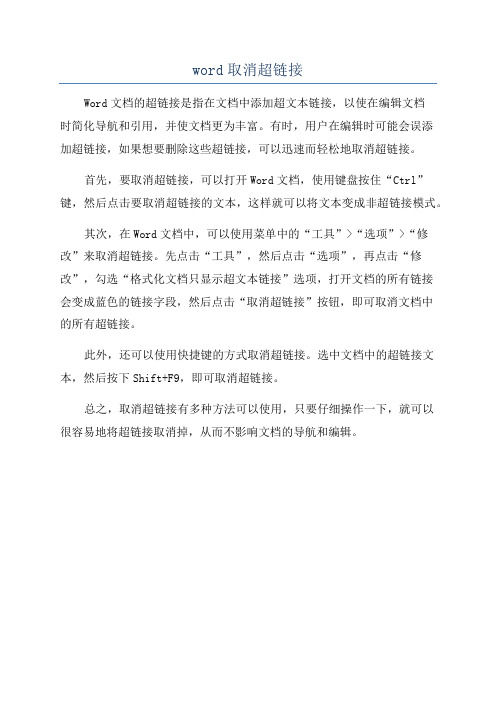
word取消超链接
Word文档的超链接是指在文档中添加超文本链接,以使在编辑文档
时简化导航和引用,并使文档更为丰富。
有时,用户在编辑时可能会误添
加超链接,如果想要删除这些超链接,可以迅速而轻松地取消超链接。
首先,要取消超链接,可以打开Word文档,使用键盘按住“Ctrl”键,然后点击要取消超链接的文本,这样就可以将文本变成非超链接模式。
其次,在Word文档中,可以使用菜单中的“工具”>“选项”>“修改”来取消超链接。
先点击“工具”,然后点击“选项”,再点击“修改”,勾选“格式化文档只显示超文本链接”选项,打开文档的所有链接
会变成蓝色的链接字段,然后点击“取消超链接”按钮,即可取消文档中
的所有超链接。
此外,还可以使用快捷键的方式取消超链接。
选中文档中的超链接文本,然后按下Shift+F9,即可取消超链接。
总之,取消超链接有多种方法可以使用,只要仔细操作一下,就可以
很容易地将超链接取消掉,从而不影响文档的导航和编辑。
怎样快速清除Word2013文档中的超链接

怎样快速清除Word2013文档中的超链接
有时候从网页上复制到Word文档中的内容,免不了会遇到超链接,少的时候一个一个删也还勉强能接受,如果超链接多了就比较麻烦了。
以下是店铺为您带来的关于清除Word2013文档中的超链接,希望对您有所帮助。
清除Word2013文档中的超链接
方法一:修改粘贴选项
1、打开一片空白文档,复制网页中需要的内容到Word文档中。
2、在文末会出现一个“粘贴选项”按钮,我们单击它,然后在弹出的菜单中选择“只保留文本”项。
方法二:使用快捷键
1、按下Ctrl+A键选中整个Word文档。
2、按Ctrl+Shift+F9组合键,清除所有的超链接。
提示:我们还可以先将网页中的内容复制到文本文档中,然后再将文本文档中的内容复制到Word文档中。
word怎么取消超链接的两种方法

word怎么取消超链接的两种方法
同事小王经营了一个垃圾网站,经常从网上复制转载一些文章,可是里面很多文字都带了链接,在word中如何批量删除这些超链接呢?那么下面就由店铺给大家分享下word取消超链接的技巧,希望能帮助到您。
word取消超链接方法一:快捷键操作Ctrl+Shift+F9
步骤一:选中你想要去除超链接的文字,如果是全部选中,应用快捷键 Ctrl+A 。
步骤二:应用快捷键Ctrl+Shift+F9。
左手同时按住Ctrl和Shift 键,右手按F9,看看超链接是不是不见了。
word取消超链接方法二:关闭自动超链接
步骤一:单击左上角的“office按钮”,选择右下角的“word选项”。
步骤二:切换到“校对”选项卡,单击按钮“自动更正选项”。
步骤三:弹出自动更正对话框,选择“键入时自动套用格式”选项卡,将“internet及网络路径替换为超链接”前面的复选框取消选中,点击确定。
使用宏一次性删除Word2013中的所有超链接

使用宏一次性删除Word2013中的所有超链接
打开Word2013,按快捷键Alt+F11,打开Visual Basic编辑器,在Visual Basic编辑器中选择插入->模块,之后会出现一个模块1的编写窗口,把以下代码粘贴进去。
Sub 删除超链接RemoveHyperlinks()
Dim oField As Field
For Each oField In ActiveDocument.Fields
If oField.Type = wdFieldHyperlink Then
oField.Unlink
End If
Next
Set oField = Nothing
End Sub
如果要把这个宏保存在Word软件中,在Visual Basic 编辑器中,点击文件--保存Normal;如果只是一次使用,就跳过这一步。
之后关闭Visual Basic 编辑器回到Word中,视图--宏--查看宏,打开宏对话框,会发现多了一个名字叫删除超链接RemoveHyperlinks的宏,选中这个宏,点一下“运行”按钮,Wrod文档中所有的超级链接就都删除掉了。
如何从Word和Excel中批量提取、删除超链接
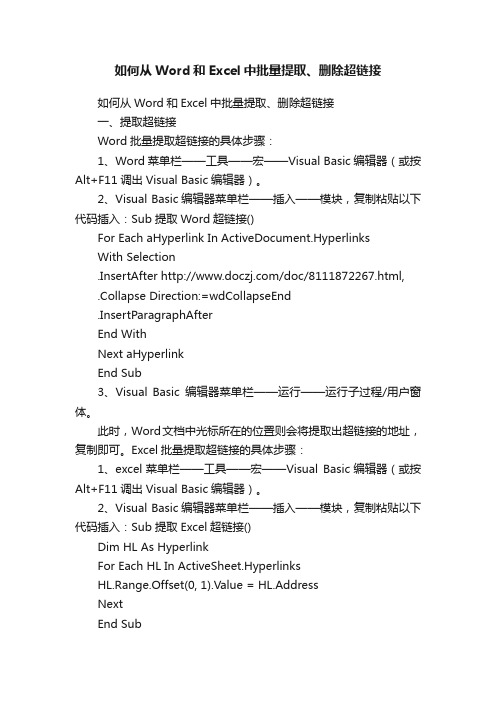
如何从Word和Excel中批量提取、删除超链接如何从Word和Excel中批量提取、删除超链接一、提取超链接Word批量提取超链接的具体步骤:1、Word菜单栏——工具——宏——Visual Basic编辑器(或按Alt+F11调出Visual Basic编辑器)。
2、Visual Basic编辑器菜单栏——插入——模块,复制粘贴以下代码插入:Sub 提取Word超链接()For Each aHyperlink In ActiveDocument.HyperlinksWith Selection.InsertAfter /doc/8111872267.html,.Collapse Direction:=wdCollapseEnd.InsertParagraphAfterEnd WithNext aHyperlinkEnd Sub3、Visual Basic编辑器菜单栏——运行——运行子过程/用户窗体。
此时,Word文档中光标所在的位置则会将提取出超链接的地址,复制即可。
Excel批量提取超链接的具体步骤:1、excel菜单栏——工具——宏——Visual Basic编辑器(或按Alt+F11调出Visual Basic编辑器)。
2、Visual Basic编辑器菜单栏——插入——模块,复制粘贴以下代码插入:Sub 提取Excel超链接()Dim HL As HyperlinkFor Each HL In ActiveSheet.HyperlinksHL.Range.Offset(0, 1).Value = HL.AddressNextEnd Sub体。
此时,Excel表格内含有超链接的单元格右边的单元格则会出现超链接的地址,复制即可。
二、删除超链接Word批量删除超链接的具体步骤:1、Word菜单栏——工具——宏——Visual Basic编辑器(或按Alt+F11调出Visual Basic编辑器)。
如何去掉WORD文档中的超链接
如何去掉WORD文档中的超链接 Ctrl+A全选,然后按Ctrl+ Shift+F9即可! 1. 如果想取消某一个超级链接,可以用鼠标右键单击该超级链接,并在弹出的快捷菜单中选择“取消超级链接”选项。 2. 如果想一次取消文档中所有的超级链接,则可以选择“编辑→全选”选中文档中的所有内容,然后按Ctrl+ Shift+F9即可 。不过需要注意的是,这个快捷键的功能是将所有的“域”(其中包括超级链接)转换为普通文本,所以,使用时要慎重,确保需要转换的文档中不包含其他重要的域。因为一旦域被转换成了普通文本,就无法自动被更新,并可能因此产生错误。另外,也可以依次点击“编辑→全选→剪切→编辑→选择性粘贴→无格式文本→确定”完成这个操作,只是麻烦了一些。 3. 如果想取消这个把Internet和E-mail地址转换为超级链接的自动转换功能,应选择暂时关闭这个功能。依次点击“工具→自动更正选项”,在“键入时自动套用格式”选项卡中取消“Internet及网络路径替换为超级链接”复选框,单击“确定”按钮。 4. 有时,我们输入的超级链接包含空格,结果是一个地址还没有输入完整,刚一按下空格键,前半部分就自动转换成了超级链接。遇到这种情况,可以用双引号(英文字符)把地址引起来,这样,当输入完尾部的双引号,再按下空格键时,这个中间带有空格的网络地址就能够被正确地转换了。 5. 如果要改变文档中的超级链接的文字,可用鼠标右键单击该链接,选择“编辑超链接”选项。在“要显示的文字”选项的文本框中输入新的文字,单击“确定”即可。在“编辑超级链接”对话框中,我们还可以改变超级链接的地址,使它指向另外的网络地址或本地文件。如果想跟踪该超级链接,可按住Ctrl键,同时用鼠标单击该链接。 6. 要在一个文档内部创建超级链接,以实现阅读中的跳转,可以这样做:选择特定的词、句或图像成反白显示,按下鼠标右键,把选定的目标拖到需要链接到的位置,释放鼠标按键,在快捷菜单中选择“在此创建超级链接”。
WORD文档创建超级链接,批量取消超级链接,不再自动生成超级链接
WORD文档创建超级链接,批量取消超级链接,不再自动生成超级链接在WORD文档里,如何快速地从一处文字跳转到另一处文字,或是在文档里点击某处文字跳转到其他的文档或是某一个网页上,就需要通过链接的方式来实现,在这,链接分为内部链接和外部链接,内部链接,也就是快速地在同个文档的不同位置之间跳转,外部链接即打开外部网页或是其他的一些文档,下面我们一起来看看WORD文档里关于链接的相关知识。
创建内部链接创建内部链接,即文档内部跳转,可以通过书签的方式来实现。
移动鼠标到需要跳转至的地方,选中文字,点击菜单栏上“插入-链接-书签”。
弹出窗口,设置书签名称,点击添加按钮,将书签添加到下方的方框内。
移动鼠标到跳转的另一端,点击菜单栏上“插入-链接-链接”,弹出窗口,点击右侧的“书签”选项或是左侧的“本文档中的位置”。
弹出“在文档中选择位置”窗口,在书签下方选择前面创建好的书签,窗口“要显示的文字”输入框里默认显示选中的文字,可以删除原来的默认文字,重新输入文字。
点击确定后,选中文字变成蓝色,下方添加下划线,按下“CTRL”键,点击文字可以跳转到书签处,同时链接被点击过,会变成紫色。
这时如果想跳转回原来位置,可在键盘上按下“ALT键+左方向键”。
插入外部链接在WORD文档里,除了上面介绍的文档内部跳转,也可以创建外部链接,点击菜单栏上“插入-链接”,弹出窗口,从此窗口可见,可以插入电脑里的其他文件或是网页、电子邮箱地址等。
点击“现有文件或网页”,在查找范围内可以点击查询要插入的文档。
在地址输入框里输入外部网址。
点击确定后,选中文字变成蓝色并添加下划线,移动鼠标放到文字上方,鼠标指针变成手指图标,按下CTRL键,点击可以跳转到外部网页。
注意的是,如果链接的是本地电脑里的文档,如发送给其他人员,需要将链接的几个文件一起打包发出去。
更换点击方式前面所讲的内部链接和外部链接,要实现跳转,都是按下CTRL键,再点击文字,方可实现跳转,那如何能实现不按下CTRL键,直接就能点击跳转呢?打开WORD选项窗口,左侧点击“高级”,右侧在“编辑选项”里找到“用CTRL+单击跟踪超链接”,取消勾选,这样文档里的超级链接即可直接点击,而不用按下CTRL键了。
Word2010怎么自动清除超链接和图片格式
Word2010怎么自动清除超链接和图片格式
Word2010怎么自动清除超链接和图片格式?我们时常会在某些网站上找一些自己想要的资料,但是许多网站上都有各种各样的格式、超链接、图片等,复制到Word里面后你会发现连同这些样式全部都粘贴到文档里面了。
教你Word2010自动清除超链接和图片格式的方法。
Word2010自动清除超链接和图片格式的方法:
第一种方法:先复制网页上带样式的内容,然后进入Word2010界面,单击左上角的“粘贴”箭头按钮,在粘贴选项中“A”图标只保留文本即可完成操作。
或者在“粘贴选项”中选择“选择性粘贴”,然后在弹出的窗口中选择“无格式的Unicode”确定,同样也可以清楚超链接和图片等样式。
第二种方法:如果在网上复制的内容比较频繁,而且比较习惯直接用Ctrl+C 和Ctrl+V 的朋友可以这样设置:
①同样复制网页中的内容后进入Word2010,点击左上方的“粘贴”箭头,在弹出的“粘贴选项”中选择“设置默认粘贴”;
②在弹出的“Word选项”窗口右边找到“剪切、复制和粘贴”,将“从其他程序粘贴” 后面设置为“仅保留文本” 确定即可。
一键取消所有超链接
一键取消所有超链接相信大家处理word文档中肯定会遇到这样的需求,尤其是当一个word文档里面有多个超链接,而影响了您的编辑时,于是,如何省事省力的处理掉超链接就很有必要了,那如何一键取消word里面所有超链接呢?可以参照以下步骤,很简单,只要5秒钟:1、全选所有文字Ctrl + A2、Ctrl +Shift +F93、按F5刷新OK!Excel中如何快速批量取消超链接?∙∙|∙浏览:13390∙|∙更新:2013-04-21 17:49Excel中如果带有超链接,最简单直接的办法就是选中单元格,单击右键选择“取消超链接”,但这样只能一个单元格一个单元格地操作,如果数量巨大,成百上千个单元格需要取消超链接,工作量就非常大,需要考虑如何批量取消超链接!∙Excel各个版本方法一:选择性粘贴1.选中需要取消超链接的所有单元格;2.单击鼠标右键,选择“复制”;3.选中任一空白单元格,单击鼠标右键,选择“选择性粘贴”;4.在弹出的对话框中选择“数值”,点击“确定”;5.再把原来带有超链接的单元格删掉就OK了;如果数据量太大,嫌删除太麻烦的,可以新建一个工作簿,把复制的内容直接“选择性粘贴”至新的工作簿,再保存就可以了;方法二:宏方法1.打开“视图”选项,选择“宏”,下拉框中选择“录制宏”;2.输入宏名;3.点击“宏”-“查看宏”-选中相应的宏-“编辑”;4.在弹出的宏编辑器中,输入相应代码,具体为:Sub ZapHyperlinks()Cells.Hyperlinks.DeleteEnd Sub其中,第一行和第三行是自带的不变,把中间的内容修改为上面的“Cells.Hyperlinks.Delete”,就可以了,然后关闭编辑器;5.点击“宏”-“查看宏”-“执行”,超链接批量取消完成;如果本经验对你有用,请用鼠标点击标题右侧“有用”和“收藏”,给予我一点肯定,不胜感激!。
- 1、下载文档前请自行甄别文档内容的完整性,平台不提供额外的编辑、内容补充、找答案等附加服务。
- 2、"仅部分预览"的文档,不可在线预览部分如存在完整性等问题,可反馈申请退款(可完整预览的文档不适用该条件!)。
- 3、如文档侵犯您的权益,请联系客服反馈,我们会尽快为您处理(人工客服工作时间:9:00-18:30)。
最近从网上批量CV了一大篇文章,排版后发现,许多文字、图片都设置了超链接,鼠标放过去时老出现提示,感觉很不舒服,于是萌发了删除这些超链接的想法。
可是,这么多超链接,不可能一个一个删除的呀,加上我是如此青睐于批处理,深信Word肯定也有批处理!
网上搜来搜去,发现大多数的方法都是粘贴的时候选择“无格式文本”来过滤掉超链接。
这种方法确实能够有效的删除超链接,可是,我辛辛苦苦排版的格式就全都没有了!
经过进一步的搜索之后,找到了这么个“宏”程序来实现我的梦想,先将“宏”代码放下:
Option Explicit
Sub DelHyperlinks()
Dim HypCount As Integer, i As Integer '关闭屏幕更新
Application.ScreenUpdating = False '取得活动文档中超链接的总数
HypCount = ActiveDocument.Content.Hyperlinks.Count '
MsgBox "已删除文档中的" & HypCount & "个超链接!" '使用倒序法逐个删除超链接
For i = HypCount To 1 Step -1
ActiveDocument.Hyperlinks(i).Delete
Next '恢复屏幕更新
Application.ScreenUpdating = True
End Sub
使用方法:
在Word工具栏的空白处单击右键,选择“Visua Basic”,出现
后,点击按钮后,在出现的对话框中单击“编辑”,把上面的代码复制到代码框中,关闭后再次点击选择刚才那个宏,点击运行即可删除文章中所有的超链接,而且保证源格式不变!。
